
Como transferir fotos do iPhone para o cartão SD com/sem computador?

"Existe alguma maneira de transferir fotos do meu iPhone para um cartão SD sem usar um computador? Obrigado."
- Comunidade de suporte da Apple
Às vezes, você pode querer transferir as fotos do iPhone para um cartão SD, USB, cartão de memória ou disco rígido externo. Por exemplo, seu iPhone fica cheio e você deseja liberar o armazenamento do iPhone ou precisa apresentar algumas fotos preciosas em uma conferência. Bem, você sabe como transferir fotos do iPhone para o cartão SD?
Esta postagem concentra-se nas seis soluções testadas para o problema. Verifique as instruções passo a passo se você estiver incomodado com o problema.
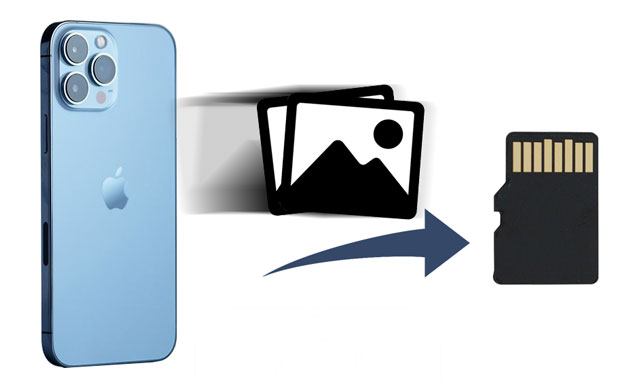
Hoje em dia, muitos adaptadores Apple permitem exportar arquivos diretamente do dispositivo para um cartão USB ou SD. É bastante conveniente e fácil de usar. Mas e se você não tiver esse adaptador? Você pode verificar as cinco maneiras possíveis abaixo de exportar fotos do iPhone para um cartão SD sem adaptador.
A maneira mais eficaz de exportar fotos do iPhone para um cartão SD é usar Coolmuster iOS Assistant , projetado especificamente para gerenciar dados do iPhone. Ele permite aos usuários exportar fotos, vídeos e outros arquivos do iPhone para um cartão SD. Com interface simples e fácil operação, é adequado para usuários que precisam exportar em lote um grande número de fotos.
Os destaques do Coolmuster iOS Assistant:
Veja como transferir fotos de um iPhone para um cartão SD seletivamente com um computador:
01 Instale e execute iOS Assistant no seu computador.
02 Conecte seu iPhone ao computador usando o cabo relâmpago original e confie no computador ao seu iPhone quando solicitado. Em seguida, conecte o cartão SD ao computador por meio de um leitor de cartão SD. Uma vez detectado, ele exibirá as informações do iPhone na interface inicial.

03 Selecione “Fotos” no painel esquerdo e visualize todas as imagens do iPhone no lado direito. Em seguida, verifique as fotos desejadas e clique no botão “Exportar”. Posteriormente, selecione o cartão SD como caminho de armazenamento no pop-up para exportá-los para o seu cartão SD.

Tutorial em vídeo:
Se você sincronizou as fotos do iPhone com o iCloud , poderá baixá-las do iCloud.com para o cartão SD. Este método não requer cabos de dados ou ferramentas externas, apenas uma conexão estável com a Internet.
Veja como transferir fotos do iPhone para o cartão SD via iCloud:
Passo 1. Abra as "Configurações" do iPhone > toque no seu nome > "iCloud" > "Fotos" > ative "Fotos do iCloud" para sincronizar as fotos do iPhone com o iCloud. ( As fotos não estão sincronizando com o iCloud ?)

Passo 2. Conecte seu cartão SD ao computador usando um leitor de cartão SD e abra iCloud.com em um navegador de computador.
Passo 3. Após fazer login com as mesmas credenciais de ID Apple usadas no seu iPhone, toque na guia "Fotos" e escolha as fotos que deseja transferir.

Passo 4. Defina o cartão SD como destino e baixe-os para o seu cartão SD.
Você pode exportar fotos do iPhone para o cartão SD através Windows File Explorer se tiver um PC Windows . É uma ferramenta fácil e útil sem instalar aplicativos extras.
Veja como copiar fotos do iPhone para o cartão SD com Windows File Explorer:
Passo 1. Conecte seu iPhone ao computador por meio de um cabo USB e conecte o cartão SD ao computador com um leitor de cartão SD.
Passo 2. Certifique-se de que o computador possa detectar o seu iPhone.
Passo 3. Abra "Este PC" > toque no nome do seu iPhone > "Armazenamento Interno" > "DCIM" > "100APPLE". Em seguida, abra o cartão SD em outra janela.
Passo 4. Arraste e solte as fotos que deseja transferir para o cartão SD.

Suponha que você seja um usuário Mac . Você pode usar o aplicativo Fotos no seu Mac para exportar fotos do iPhone para um cartão SD. É de uso gratuito e confiável.
Veja como transferir fotos do iPhone para o cartão SD no Mac :
Passo 1. Conecte seu iPhone ao Mac usando um cabo USB e confie no computador do seu iPhone.
Passo 2. Abra o aplicativo Fotos no seu Mac e você verá as fotos e vídeos do rolo da câmera do iPhone.
Etapa 3. Clique em “Importar todos os novos itens” ou “Importar selecionados” para continuar.
Passo 4. Insira o cartão SD em um leitor de cartão SD e conecte-o ao Mac .
Passo 5. Faça do cartão SD o destino para armazenamento das fotos e clique em “Importar”.

As fotos não são importadas do iPhone para Mac ? Você pode ler este artigo para encontrar os motivos e as soluções.
[Resolvido] Como corrigir problema de fotos que não são importadas do iPhone para MacSuponha que você exporte apenas algumas fotos para o cartão SD. Nesse caso, você pode usar uma conta de e-mail usada com frequência para concluir a tarefa. No entanto, observe que a maioria dos serviços de e-mail limita as imagens e documentos anexados a 25 MB por e-mail. Assim, o processo pode ser complicado e desajeitado se você precisar transferir várias fotos.
Veja como mover fotos do iPhone para o cartão micro SD usando e-mail:
Passo 1. Abra o aplicativo Fotos no seu iPhone e selecione as fotos desejadas para enviar.
Passo 2. Toque no ícone "Compartilhar" > "Correio" > preencha outra conta de e-mail como destinatário > clique em "Enviar".
Etapa 3. Conecte o cartão SD ao computador usando um leitor de cartão SD.
Passo 4. Faça login em sua conta de e-mail em um navegador da web e baixe o anexo do novo e-mail para o cartão SD.

Conforme mencionado acima, você pode comprar um adaptador de cartão SD apropriado para transferir fotos diretamente para ele. Tudo que você precisa fazer é inserir o cartão SD no seu iPhone. Mas pode custar um pouco.
Como transfiro fotos do iPhone para o cartão SD sem um computador?
Passo 1. Insira o cartão SD em um adaptador de cartão SD e conecte o adaptador ao seu iPhone.
Passo 2. Abra o aplicativo Fotos no seu iPhone, selecione as fotos que deseja copiar e toque no ícone “Compartilhar”.
Passo 3. Clique em "Salvar em arquivos" > "SEM NOME" (ou o nome do dispositivo USB) > selecione uma pasta de destino para salvar as fotos.

Q1. Como mover o armazenamento do iPhone para o cartão SD?
Você pode mover arquivos de mídia grandes para o cartão SD das maneiras acima.
Q2. Posso transferir fotos do meu iPhone para um cartão SD de câmera com um adaptador de cartão SD de câmera?
Geralmente, um adaptador de cartão SD de câmera suporta apenas a movimentação de fotos do cartão SD para um iPhone. Você pode usar outros leitores de cartão SD para fazer isso.
É assim que você transfere fotos do iPhone para o cartão SD. Qualquer pessoa que deseje visualizar as fotos e selecionar os itens desejados para copiar deve experimentar Coolmuster iOS Assistant . Ele funciona com vários formatos de fotos comuns da Apple e é fácil de usar. Além disso, permite gerenciar os dados do iPhone simultaneamente e vale muito mais a pena do que comprar um adaptador de cartão SD.
Artigos relacionados:
Como transferir fotos do cartão SD para o iPhone de 4 maneiras úteis [Guia definitivo]
Como transferir o cartão SD para o computador? 3 métodos mais rápidos
Como transferir fotos do iPhone para USB com/sem computador?
Como transferir fotos de USB para iPhone com ou sem computador?





